Node.jsのインストールが初めての方や、うまくいかないと感じている方に向けて、WindowsでのNode.js環境構築をわかりやすく解説します。初心者向けに最も効率的でトラブルが少ない方法を紹介し、最短で実行環境を整えられるステップをお伝えします。この記事を読めば、Node.jsをスムーズに使いこなせるようになりますよ。
Node.jsとは?なぜインストールが重要か
Node.jsは、サーバーサイドでJavaScriptを動かすためのランタイム環境です。これを使うことで、リアルタイムアプリケーションやシングルページアプリ(SPA)の開発がスムーズに進みます。例えば、リアルタイムチャットやAPIサーバーなど、Node.jsがなければ実現できないことも多いのです。
また、Node.jsはフロントエンド開発ツールとしても活用されており、ViteやWebpackといったツールもNode.jsの上で動作します。そのため、Node.jsをインストールすることは、現代のウェブ開発において非常に重要な一歩となります。
Node.jsインストールの準備
Node.jsのインストールには、いくつかの準備が必要です。まずは以下の準備を整えましょう。
公式サイトからインストーラーをダウンロード
最初に、Node.jsの公式サイトから最新のインストーラーをダウンロードします。Windowsの場合、32ビットと64ビットのインストーラーが提供されていますので、自分のPCに合ったものを選びましょう。Node.jsは、安定版と最新の機能が入ったバージョンの2つが提供されていますが、初めての場合は安定版(LTS)を選ぶことをおすすめします。
インストールウィザードを使ってセットアップ
インストーラーをダウンロードしたら、インストールウィザードを起動して、画面に表示される指示に従ってインストールを進めます。特に迷うところはありませんが、インストール先のディレクトリを選択できるので、特別な理由がなければそのまま「次へ」を選び、インストールを完了させます。
環境変数の設定(自動で設定される場合が多い)
Node.jsのインストール後、環境変数が自動で設定されるため、基本的には追加の設定は不要です。もしうまく動かない場合、手動で「Path」にNode.jsのインストール先を追加することが必要です。これで、コマンドラインで「node」コマンドを実行できるようになります。
Node.jsのバージョン確認と動作確認
インストールが完了したら、コマンドプロンプト(またはPowerShell)を開き、「node -v」と入力して、インストールされたNode.jsのバージョンを確認しましょう。バージョン番号が表示されれば、インストールは成功です。もしエラーが表示される場合は、インストール時に何か問題が発生している可能性がありますので、再度インストールを試みてください。
Node.jsとTypeScriptの環境構築
Node.jsを使った開発では、TypeScriptを使うことでコードの可読性や保守性を大幅に向上させることができます。今回は、Node.jsとTypeScriptを併用する基本的な設定方法を解説します。
TypeScriptのインストール
Node.jsでTypeScriptを使用するためには、まずTypeScriptをインストールする必要があります。コマンドラインで以下のコマンドを実行してください。
npm install -g typescript
これで、TypeScriptがグローバルにインストールされ、プロジェクトごとに依存関係を管理することができます。
tsconfig.jsonの作成
次に、TypeScriptの設定ファイル(tsconfig.json)を作成します。このファイルには、TypeScriptのコンパイル設定を記述します。プロジェクトルートに「tsconfig.json」ファイルを作成し、以下のような基本設定を記述します。
json
{
"compilerOptions": {
"target": "es6",
"module": "commonjs",
"strict": true,
"esModuleInterop": true,
"skipLibCheck": true,
"forceConsistentCasingInFileNames": true
}
}
この設定により、TypeScriptはJavaScriptにコンパイルされ、厳格な型チェックが適用されます。
TypeScriptのコードを実行する
Node.jsでTypeScriptを実行するためには、コンパイルを行ってから実行する方法と、直接実行する方法があります。コンパイル方法では、「tsc」コマンドを使い、TypeScriptのファイルをJavaScriptに変換してから実行します。一方、直接実行する場合は、「ts-node」や「tsx」を使うことができます。
Node.jsとTypeScriptの実行環境を構築する
実際にNode.jsとTypeScriptを用いて、簡単なプログラムを作成して動作を確認してみましょう。以下は、基本的な「Hello, World!」プログラムの例です。
まず、以下のような「index.ts」ファイルを作成します。
typescript
console.log("Hello, Node.js × TypeScript!");
コマンドラインで「ts-node index.ts」を実行すると、「Hello, Node.js × TypeScript!」というメッセージが表示されます。これで、Node.jsとTypeScriptの環境が正常に動作していることが確認できました。
Node.jsとTypeScriptに関する疑問解決
Node.jsのバージョンが古い場合、どうすればいいか?
Node.jsのバージョンが古い場合、TypeScriptのサポートが不完全なことがあります。そのため、最新のLTS(長期サポート版)をインストールすることをおすすめします。Node.jsは公式サイトから簡単にアップデートできます。
TypeScriptがうまく動かない場合は?
TypeScriptが正しく動作しない場合、まずは「tsconfig.json」ファイルの設定や、必要な依存パッケージがインストールされているかを確認してください。依存パッケージが足りていない場合、npmでインストールする必要があります。
TypeScriptの型エラーが発生したら?
TypeScriptの型エラーが発生した場合、エラーメッセージをよく確認し、型が一致するように修正してください。また、型定義ファイル(@types/node)を追加することで、Node.jsのモジュールに関する型エラーを解消できる場合があります。
今すぐパソコンやスマホの悩みを解決したい!どうしたらいい?
いま、あなたを悩ませているITの問題を解決します!
「エラーメッセージ、フリーズ、接続不良…もうイライラしない!」
あなたはこんな経験はありませんか?
✅ WindowsやWordの使い方がわからない💦
✅ 仕事の締め切り直前にパソコンがフリーズ💦
✅ 家族との大切な写真が突然見られなくなった💦
✅ オンライン会議に参加できずに焦った💦
✅ スマホの重くて重要な連絡ができなかった💦
平均的な人は、こうしたパソコンやスマホ関連の問題で年間73時間(約9日分の働く時間!)を無駄にしています。あなたの大切な時間が今この悩んでいる瞬間も失われています。
LINEでメッセージを送れば即時解決!
すでに多くの方が私の公式LINEからお悩みを解決しています。
最新のAIを使った自動応答機能を活用していますので、24時間いつでも即返信いたします。
誰でも無料で使えますので、安心して使えます。
問題は先のばしにするほど深刻化します。
小さなエラーがデータ消失や重大なシステム障害につながることも。解決できずに大切な機会を逃すリスクは、あなたが思う以上に高いのです。
あなたが今困っていて、すぐにでも解決したいのであれば下のボタンをクリックして、LINEからあなたのお困りごとを送って下さい。
ぜひ、あなたの悩みを私に解決させてください。
まとめNode.js環境構築の手順をマスターしよう
WindowsでNode.jsをインストールする際、必要な手順をしっかり押さえておくことが大切です。Node.jsをインストールし、TypeScriptとの連携環境を整えることで、効率的にウェブ開発を進められます。もし何か問題が発生した場合は、エラーメッセージに注意し、必要な設定を確認しながら進めてください。
Node.jsとTypeScriptの組み合わせは、開発をよりスムーズにし、コードの保守性を高めるための強力なツールです。是非、実際に自分の開発環境を構築してみてください!


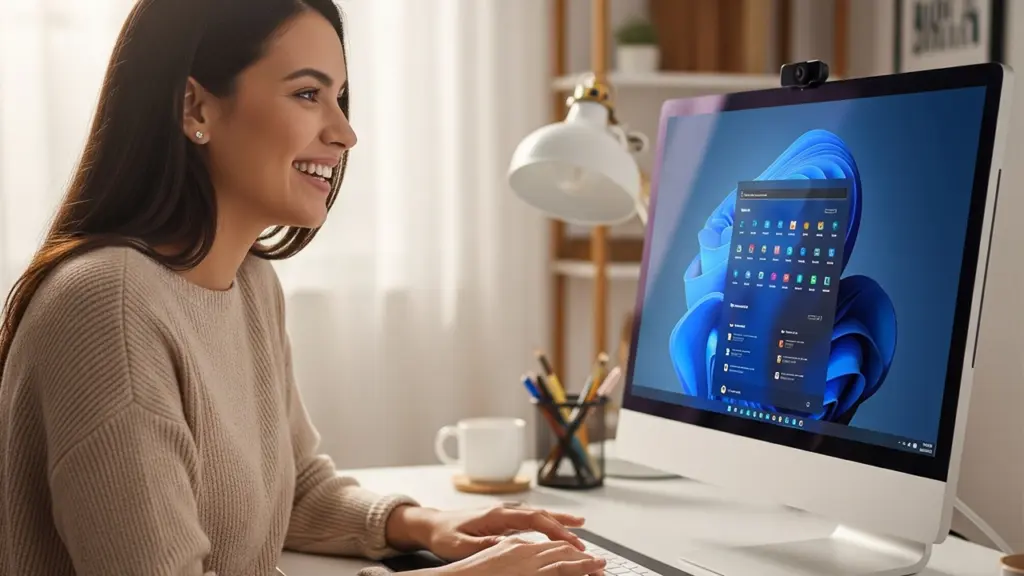



コメント